Cómo arreglar Javaw.EXE Error en Windows 10/11
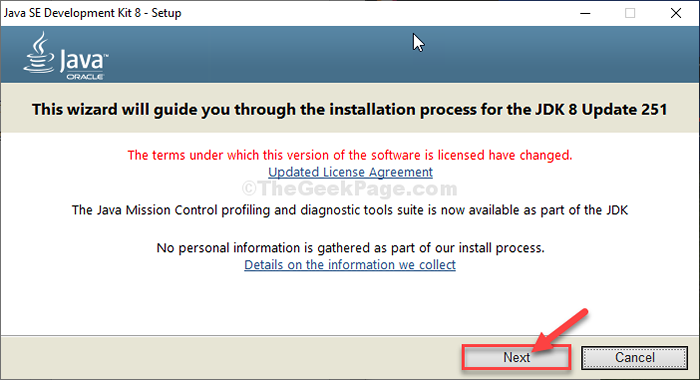
- 1306
- 24
- Norma Sedillo
¿Estás viendo un mensaje de error "?A Entorno de tiempo de ejecución de Java (Jre) o Kit de desarrollo Java (JDK) debe estar disponible para ejecutar .. "Mientras intenta abrir un Java IDE? No te preocupes. Este error generalmente ocurre cuando el Java IDE no reconoce el camino real de Java.exe. Simplemente siga estos sencillos pasos para resolver su problema
NOTA-
A. Necesitará descargar el Kit de desarrollo de Java SE 8. En el proceso, necesitará la identificación de correo electrónico verificada de Oracle y la contraseña. Puede crear una nueva cuenta cuando al momento de descargar el kit de desarrollo. Si tiene uno, puede proceder a las soluciones principales-
B. Si ha descargado e instalado El kit de desarrollo de Java SE Anteriormente en su computadora, entonces puede omitir PASO 1 y PASO 2 de la solución.
Corrigir- Agregar nuevas variables de entorno-
Agregar nuevas variables ambientales resolverá este problema en su computadora.
Paso-1 Descargar Java SE Development Kit
1. Botón derecho del ratón en el icono de Windows y luego haga clic en "Sistema".
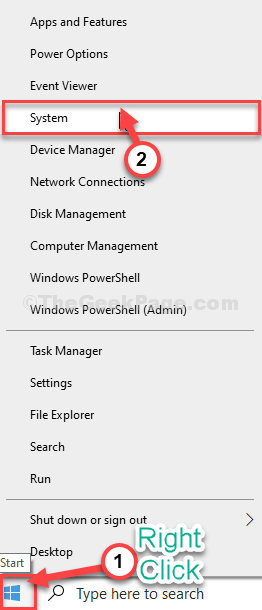
2. Ahora, desplácese hacia abajo y revise el 'Especificaciones del dispositivo'.
3. Nota la 'Tipo de sistema', si se trata de "De 64 bits" o "De 32 bits".
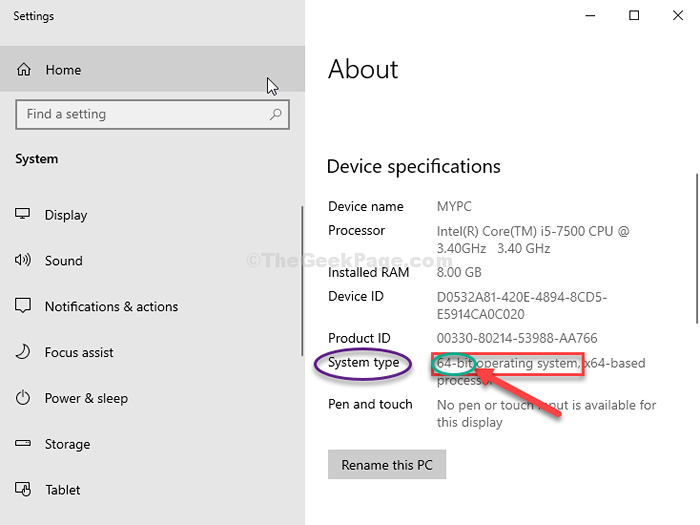
Cierra el Ajustes ventana.
4. Ahora tienes que descargar Java SE Development Kit 8.
5. Desplácese hacia abajo a través de la página web y haga clic en el archivo JDK apropiado de acuerdo con las especificaciones de su sistema (64 bits se asemeja a Windows x64 y 32 bits representa Windows x86).
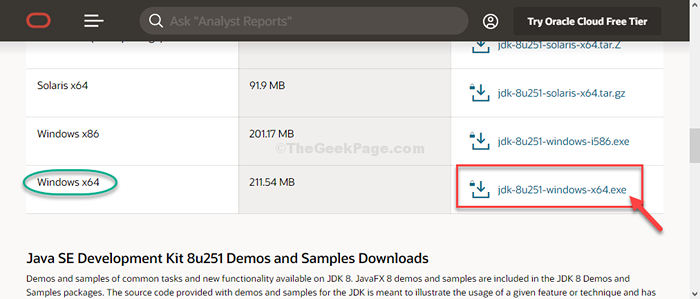
6. Ahora, controlar la opción "Revisé y acepto el acuerdo de licencia de Oracle Technology Network para Oracle Java SE".
7. Luego haga clic en el "Descargar JDK-8U251-Windows"Para descargar el instalador.
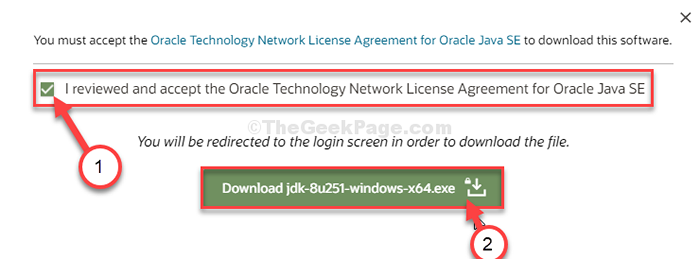
8. En la siguiente ventana, deberá ingresar su dirección de correo electrónico verificada de Oracle y la contraseña. (Si no tienes un Oráculo cuenta, debe crear uno).
9. Luego, haga clic en "Iniciar sesión".
El proceso de descarga comenzará instantáneamente.
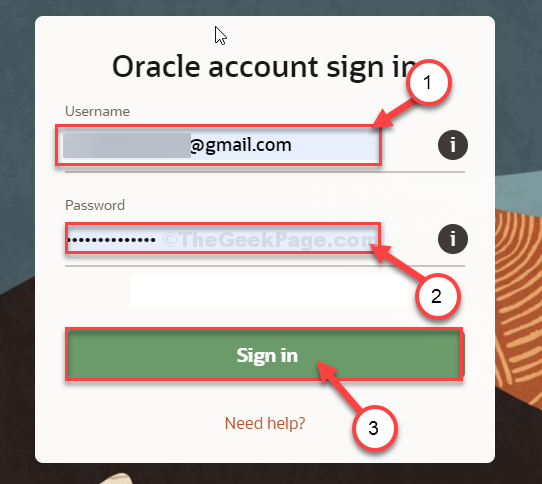
Una vez que haya descargado el kit, cierre la ventana del navegador.
Paso 2 Instale el kit de desarrollo Java SE 8-
Ahora, lo vamos a instalar.
1. Vaya a la ubicación en su computadora donde ha descargado el paquete de instalación.
2. Haga doble clic en " JDK-8U251-Windows-X64"Para ejecutar el instalador.
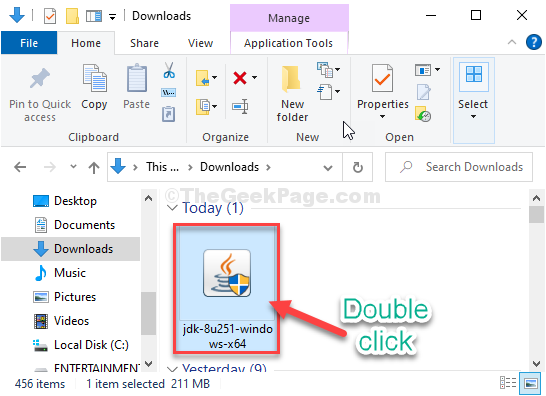
3. Ahora, haga clic en "Próximo".
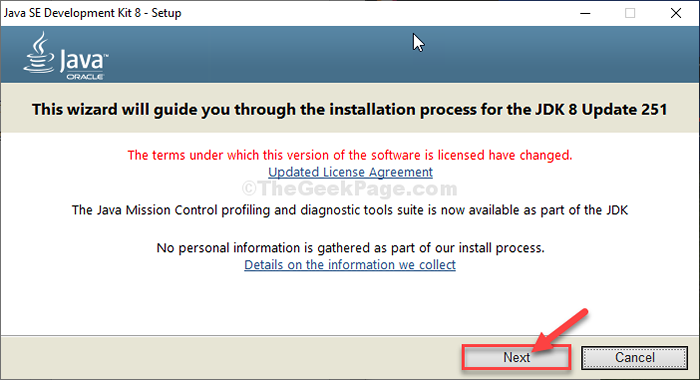
4. Nuevamente, haga clic en "Próximo"Y el proceso de instalación se activará.
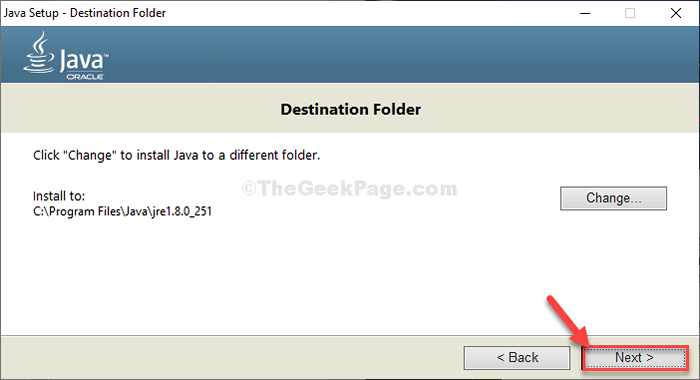
5. Cuando se complete el proceso de instalación, haga clic en "Cerca"Para cerrar el instalado.
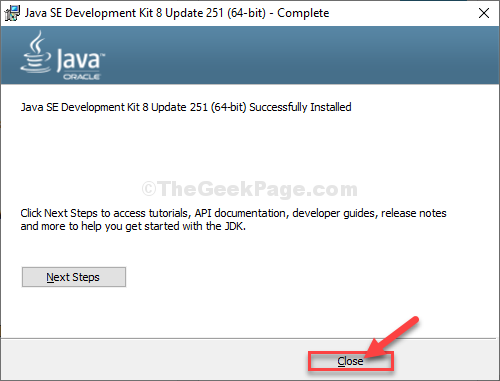
Paso 3 Agregue una nueva variable de entorno-
Instalar Java solo no ayudará a ejecutar las aplicaciones Java. Tienes que declarar claramente el camino de Java para ejecutar esas aplicaciones.
1. Al principio, presione Clave de Windows+E Para abrir el Explorador de archivos ventana.
2. En el Explorador de archivos Ventana, en el lado izquierdo, haga clic en "Esta PC".
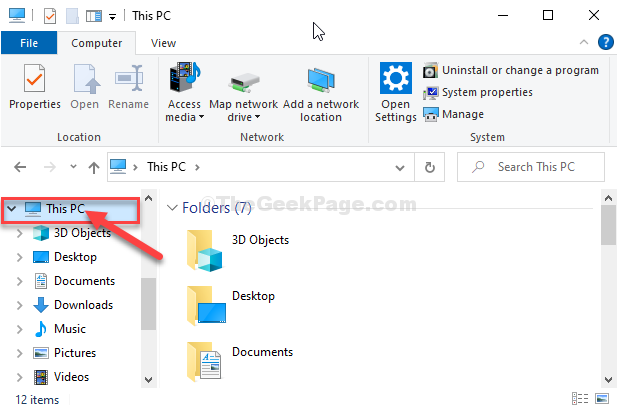
3. Ahora, en el lado derecho, haga doble clic en "Disco local c:"Dirección para acceder a él.
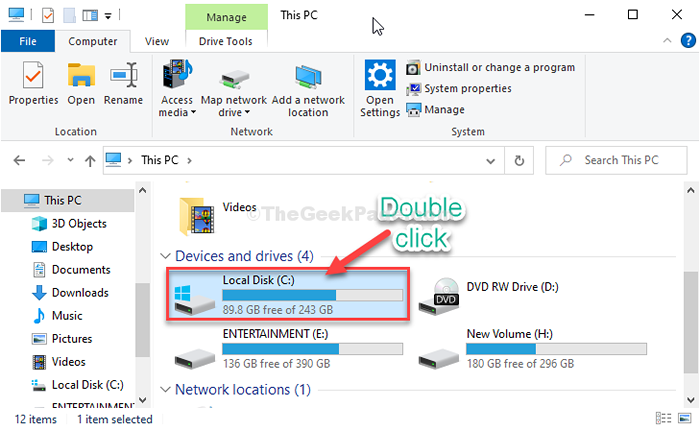
5. Adentro Disco local c: conducir, haga doble clic sobre el "Archivos de programa"Carpeta para abrirlo.
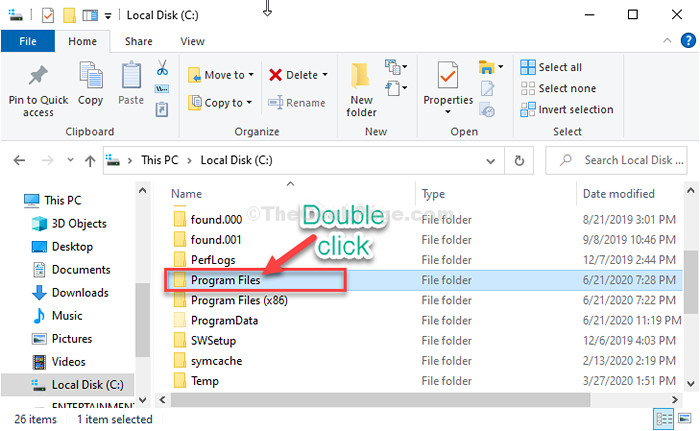
6. Ahora, haga doble clic sobre el "Java"Carpeta para acceder a ella.
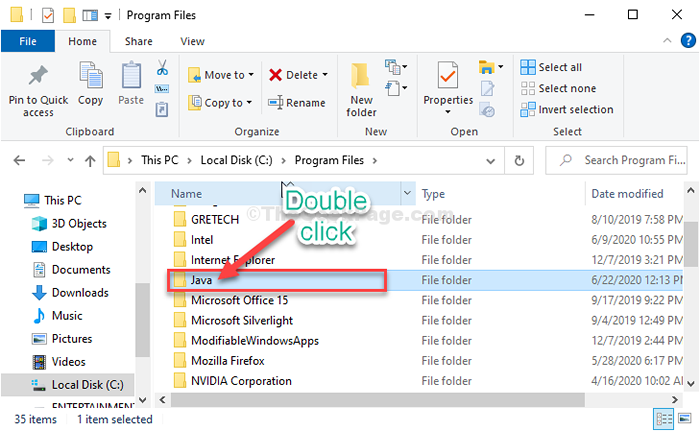
7. De nuevo, haga doble clic sobre el "jdk1.8.0_251"Carpeta.
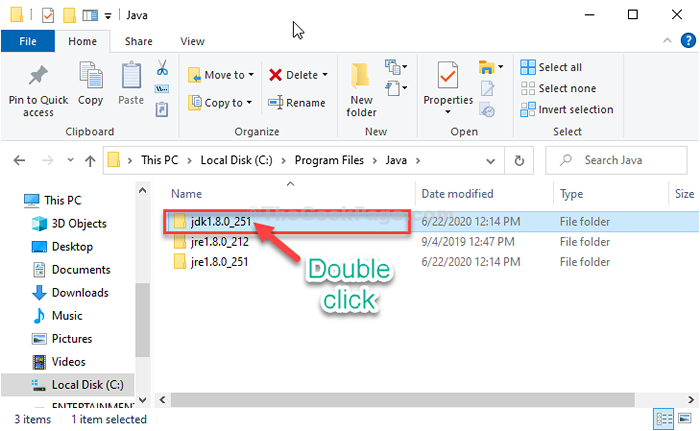
8. Ahora, haga doble clic sobre el "papelera"Carpeta para acceder a ella.
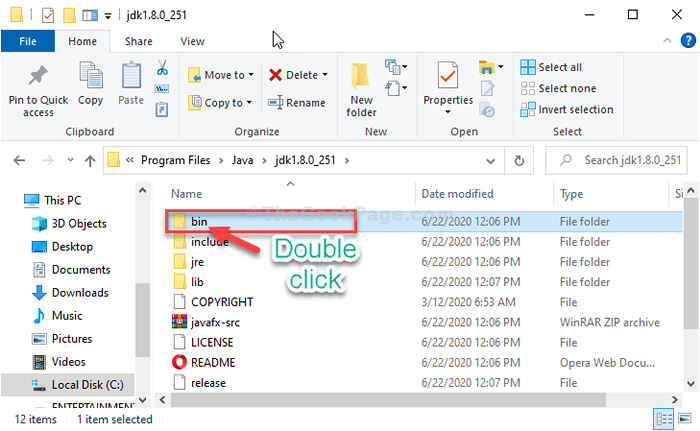
9. Carpeta de contenedor interior, botón derecho del ratón en la barra de direcciones y luego haga clic en "Cortar"Para cortar la ubicación de la carpeta.
10. A continuación, haga clic en "Esta PC"Para navegar de regreso al punto de partida.
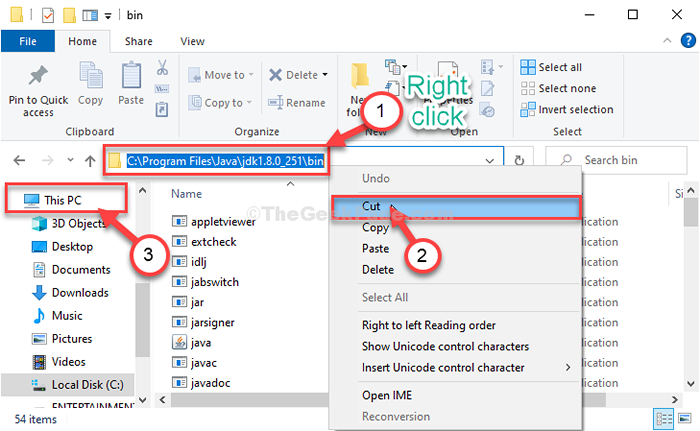
11. Después, botón derecho del ratón en "Este ordenador personal"Y luego haga clic en"Propiedades".
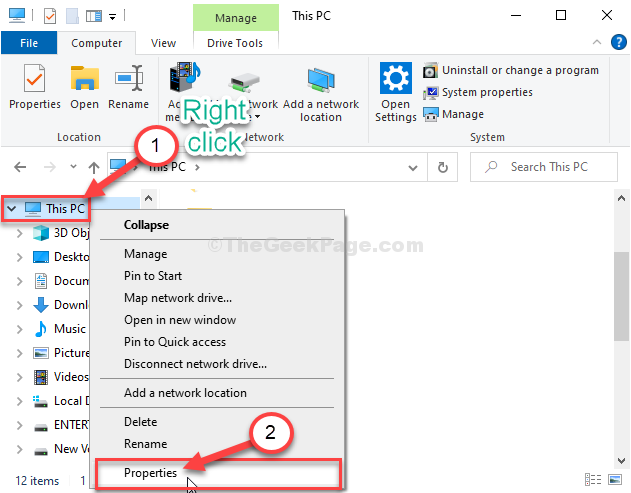
12. En el Sistema Ventana, en el lado izquierdo, haga clic en el "Configuración avanzada del sistema".
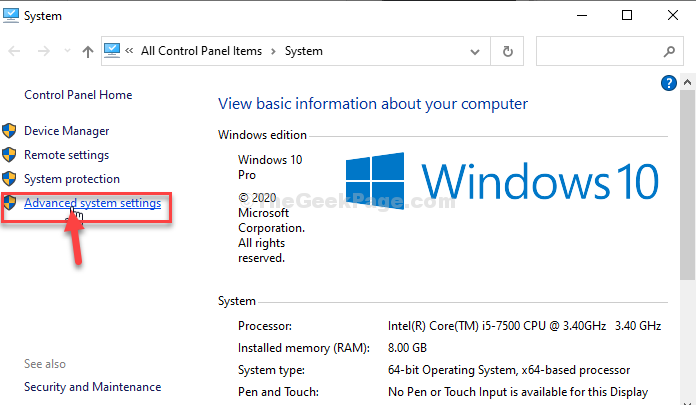
13. Ve a la "Avanzado" pestaña.
14. Ahora, haga clic en "Ambiente Variables".
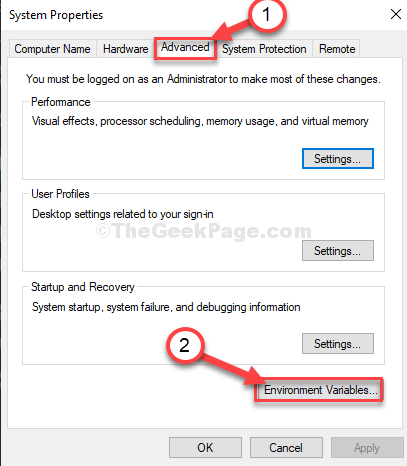
15. Ahora, haga clic en "Nuevo… ".
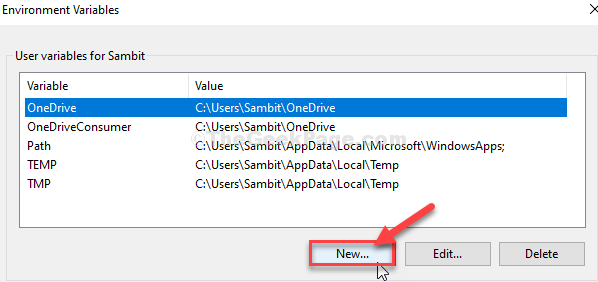
dieciséis. Ahora, configure el 'Nombre de la variable:' como "Camino".
17. Del mismo modo, en el 'Valor variable:'Sección, presione "CTRL+V"Pegar la ubicación de la carpeta de contenedor que había copiado antes.
18. Finalmente, haga clic en "DE ACUERDO"Para guardar los cambios.
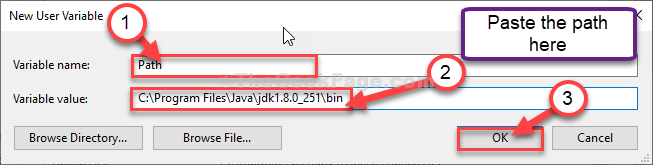
19. Ahora, puede ver la nueva variable en la lista de 'Variables del sistema'.
20. Haga clic en "DE ACUERDO".
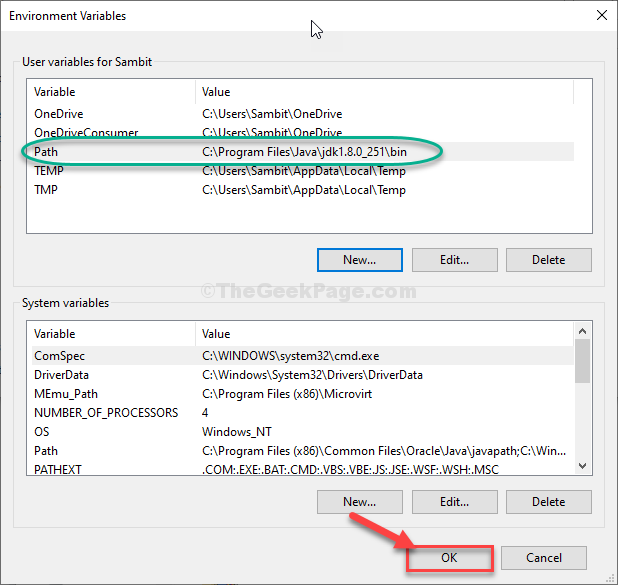
21. Como el último paso, en el Propiedades del sistema Ventana, haga clic en "Aplicar"Y luego en"DE ACUERDO"Para guardar los cambios.
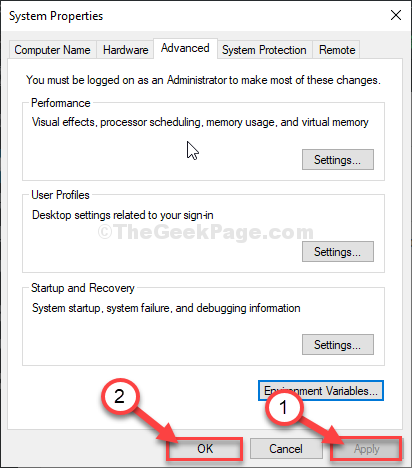
Cerca Explorador de archivos ventana.
Reiniciar tu computadora. Después de reiniciar su computadora, intente abrir el Java IDE de nuevo en tu computadora. Funcionará sin ningún error.
- « Cómo solucionar “No se puede encontrar el archivo de script ejecutar.Error de VBS al inicio de sesión en Windows 10/11
- Cómo corregir el error de activación de Microsoft Office 0x4004F00C »

